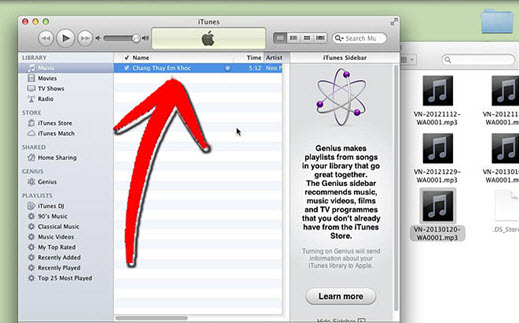კონვერტაცია ვიდეო აუდიო ფაილი არ მოიტანა დიდი hassles ოდითგანვე დღეებში. იყო დრო, როდესაც მხოლოდ რამდენიმე ადამიანი, ყველაზე ტექნოლოგია savvy, იყო ერთადერთი, ვინც მიხვდა და იცოდა, თუ როგორ უნდა აუდიო არსებული ვიდეო ფაილები ჩვენს კომპიუტერში. მაგრამ დანერგვა მესამე მხარის კონვერტაციის ინსტრუმენტები და ონლაინ კონვერტაციის კომუნალური, კონვერტაცია შორის აუდიო ვიდეო თქვენს კომპიუტერში არასოდეს ყოფილა ადვილი, მიუხედავად იმისა, თუ არა თქვენ იყენებთ Mac ან Windows PC.
- ნაწილი 1. საუკეთესო გზა კონვერტირება WMV to MP3 Mac და PC
- ნაწილი 2. უფასო ონლაინ WMV to MP3 Converter
- ნაწილი 3. როგორ დავამატო მოაქცია ფაილი iTunes
ნაწილი 1. საუკეთესო გადაწყვეტა გარდაქმნას WMV to MP3 3 მარტივი დაწკაპუნებით
UniConverter არის მრავალმხრივი ინსტრუმენტი, შეუძლია კონვერტირება შორის სტანდარტი ვიდეო, HD ვიდეო, ონლაინ ვიდეოები და თქვენი აუდიო ფაილი. გარდა ამისა, თქვენ შეგიძლიათ მარტივად ამონაწერი აუდიო, როგორიცაა MP3 თქვენი WMV ვიდეო iSkysoft. უფრო მეტიც, უნარი შეცვალონ ვიდეო, დამწვრობა დისკები, და კიდევ, დამატებითი ფუნქციები დაემატა თავზე ვიდეო კონვერტორი სასარგებლო და სტაბილური ძირითადი მახასიათებლები.
UniConverter - Video Converter
მიიღეთ საუკეთესო WMV to MP3 Converter:
- 150 + ფორმატებში - UniConverter გაუმკლავდეს 150-ზე მეტი ვიდეო და აუდიო ფორმატების კონვერტაცია. ეს არის გაცილებით დიდი რაოდენობის ოდესმე მოახერხა.
- სწრაფი სიჩქარე - თქვენ შეგიძლიათ დააკონვერტიროთ ვიდეო სიჩქარეზე რომ ახვიდეთ 90X სიჩქარით სხვა კონვერტორები.
- შენარჩუნება ხარისხის - ახალი მოწინავე GPU აჩქარების, შეგიძლიათ შეინარჩუნოს ვიდეო ხარისხი, როგორც ეს იყო ორიგინალური.
- Watch თქვენი ვიდეო - თქვენ უნდა დაინახოს, თუ როგორ videos გამოიყურება შემდეგ კონვერტაცია; გამოყენება მედია მოთამაშე ამის გაკეთება ასე რომ თქვენ შეგიძლიათ საბოლოო ცვლილებების საჭიროების შემთხვევაში.
- რედაქტირება ვიდეო - გამოყენებით inbuilt ვიდეო რედაქტორი, შეგიძლიათ მორთვა, როტაცია, მოსავალი და აერთიანებს რამდენიმე ვიდეო და აქციოს ისინი ერთი ფილმი.
- შესანიშნავად თავსებადი Windows 10/8/7 / XP / Vista, MacOS 10.12 Sierra, 10.11 El კაპიტანს, 10.10 Yosemite, 10.9 Mavericks, 10.8 Mountain Lion, 10.7 Lion და 10.6 Snow Leopard.
Tutorial კონვერტაცია WMV to MP3 on Mac
ნაბიჯი 1: დააინსტალირეთ და დაიწყოს UniConverter
ჩატვირთვა .wmv და სხვა ვიდეო ფაილი, რომელიც გსურთ კონვერტირება. განაცხადის გაძლევთ დაათვალიეროთ თქვენი Mac- ის საიტები მოძიების თქვენი WMV ფაილი, მიუხედავად იმისა, რომ drag-and-drop ფუნქცია უნდა გაუადვილოს თქვენთვის. Videos, რომ თქვენ უბრალოდ იმპორტირებული გამოჩნდება მარცხენა სარკმელზე განაცხადი.

ნაბიჯი 2: შერჩევა შედეგად ფორმატის გამომავალი ფაილი: MP3
მარჯვენა თითოეული video მარცხენა სარკმელზე არის ფორმატი ხატი. დაწკაპეთ თქვენი ვიდეო ფორმატის ხატი გამომავალი ფორმატში შერჩევის ფანჯარა გამოჩნდება.
თქვენ არ გაქვთ პრობლემა განთავსებით .mp3 აუდიო ფორმატის .wmv ვიდეო ფაილი, რომელიც შეგიძლიათ გარდაქმნას.

ნაბიჯი 3: დაწყება WMV to MP3 Mac კონვერტაციის
მას შემდეგ, რაც თქვენ არ მითითებული გამომავალი ფორმატების ყველა თქვენი ვიდეო, წავიდეთ წინ და დააჭირეთ ღილაკს Convert. UniConverter უნდა დაიწყოს კონვერტაცია თქვენი ფაილი და კიდევ ის კეთდება, თქვენ ნახავთ თქვენი მოაქცია ფაილი ნაგულისხმევ. და ეს არის ის! თქვენ უკვე გააკეთა თქვენი პირველი iSkysoft ვიდეო კონვერტაციის.

ვიდეო გაკვეთილები on როგორ კონვერტაციის WMV to MP3 on Mac
ნაწილი 2. უფასო ონლაინ WMV to MP3 Converter
# 1. ZAMZAR
Zamzar არის უფასო ონლაინ ფაილი კონვერტაციის ინსტრუმენტი. მიუხედავად იმისა, რომ სპეციალიზდება მედია ფაილი კონვერტაციის, განსაკუთრებით ვიდეო აუდიო კონვერტაციის, ასევე ამუშავებს ფორმატების საკითხავი მასალა, როგორიცაა ebook და სხვა ელექტრონულად გამოქვეყნებული ტექსტი. Zamzar იღებს ზომებს, რათა უზრუნველყოს, რომ ყველა კონვერტაციის გაკეთდეს მათი საიტი უსაფრთხო.
Დადებითი და უარყოფითი მხარეები:
Zamzar არ არის თქვენი საშუალო მედია ფაილი კონვერტორი როგორც ამუშავებს მასალების ძალიან. მას აქვს მოსახერხებელი ინტერფეისი, რომელიც შეიძლება ზოგჯერ ვგრძნობთ გადატვირთულია. ხოლო ეს იმას, რომ ყველა კონვერტაციის უსაფრთხო, Zamzar ითხოვს თქვენი ელ გაგზავნის ბმული გამომავალი ფაილი არ შეიძლება იყოს საუკეთესო იდეა. გარდა hassles კონვერტაცია და გახსნის მრავალი ფაილი ერთი, თქვენი ელექტრონული ფოსტის შეიძლება დაექვემდებაროს სპამერთა.

# 2. CONVERT.FILES
Convert.Files, ისევე, როგორც Zamzar, არ არის მხოლოდ მარტივი ვიდეო აუდიო კონვერტორი. იგი ამუშავებს კონვერტაციის სხვადასხვა ფაილის ტიპები, როგორიცაა სიტყვა დოკუმენტები, ნახაზი ფაილი, წიგნები, და სხვა. ეს არის ერთ-ერთი თქვენი საბოლოო ონლაინ ფაილი კონვერტაციის ინსტრუმენტი, მხოლოდ სრულყოფილი გატარება კონვერტაციის ყველაზე ზოგადი ფაილის ტიპები, რომელიც გსურთ კონვერტირება.
Დადებითი და უარყოფითი მხარეები:
ეს ონლაინ ინსტრუმენტი აქვს ინტერფეისი, უფრო მოსახერხებელი, ვიდრე Zamzar, რადგან მისი მენიუები და ტექსტი სფეროებში უფრო შეკუმშული ვიდრე Zamzar ის ჰორიზონტალურად მოწყობილი მიიჩნიეს. იგი ასევე გთავაზობთ ვარიანტი გაგზავნის მოაქცია ფაილი ბმული თქვენი ელ, მიუხედავად იმისა, რომ მას შემდეგ, რაც კონვერტაციის, ბმული გამოჩნდება თქვენი ბრაუზერის უკვე. ალბათ, ეს საკითხები სიჩქარე, რომელიც აკონვერტებს რამდენიმე ფაილი და შესაძლოა გარკვეული დრო.

ნაწილი 3. როგორ დავამატო მოაქცია ფაილი iTunes
შემდეგ კონვერტაცია თქვენს .wmv ვიდეო .mp3 აუდიო, შეგიძლიათ დაამატოთ მოაქცია ფაილი iTunes თქვენი აუდიო ფაილი ორგანიზებული და მზად syncing, უნდა გსურთ სინქრონიზაციის თქვენი მუსიკა თქვენი სხვა მოწყობილობები. აი, თუ როგორ გავაკეთოთ:
ნაბიჯი 1. Launch iTunes
თუ თქვენ წლის Mac, დააწკაპუნეთ Spotlight ან ღია Finder. თუ თქვენ იყენებთ Windows PC, გახსნა Windows Explorer. ეს პროგრამები უნდა დაგეხმაროთ იქნებიან ფაილი გსურთ დაამატოთ iTunes.
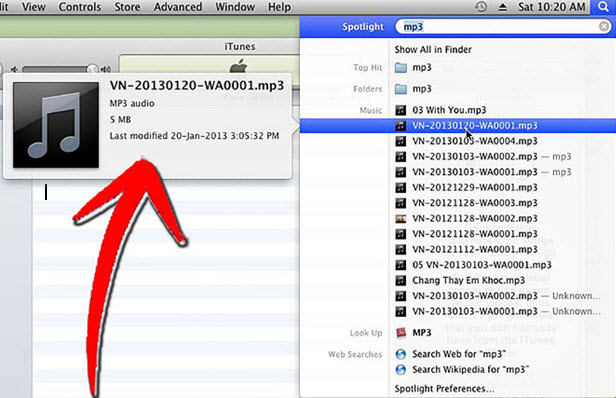
ნაბიჯი 2. მონიშნეთ და დააჭირეთ თქვენი სასურველი ფაილი (s)
გადაიტანეთ ეს მთავარი და ცენტრალური სარკმელზე iTunes window დაამატოთ ეს თქვენი iTunes ბიბლიოთეკაში.
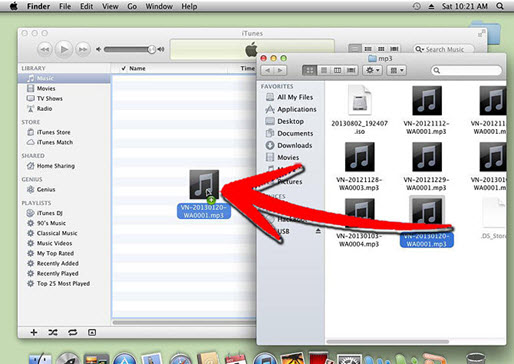
ნაბიჯი 3. იმპორტი MP3 to iTunes
შემდეგ დასძინა, თქვენი აუდიო ფაილი, უნდა, როგორც ჩანს, ცენტრალური სარკმელზე თქვენი iTunes window ამ გზით.
ახლა რომ ფაილი თქვენი ბიბლიოთეკა, თქვენ შეგიძლიათ მისი დეტალები მიხედვით საკუთარი liking. თქვენ შეგიძლიათ შეცვალოთ სიმღერის სათაური, ალბომი, და მხატვარი, მათ შორის. თქვენ შეგიძლიათ კიდევ დაამატოთ შესაბამის ალბომი ხელოვნების აუდიო ფაილი, რომელიც თქვენ უბრალოდ დასძინა მან.